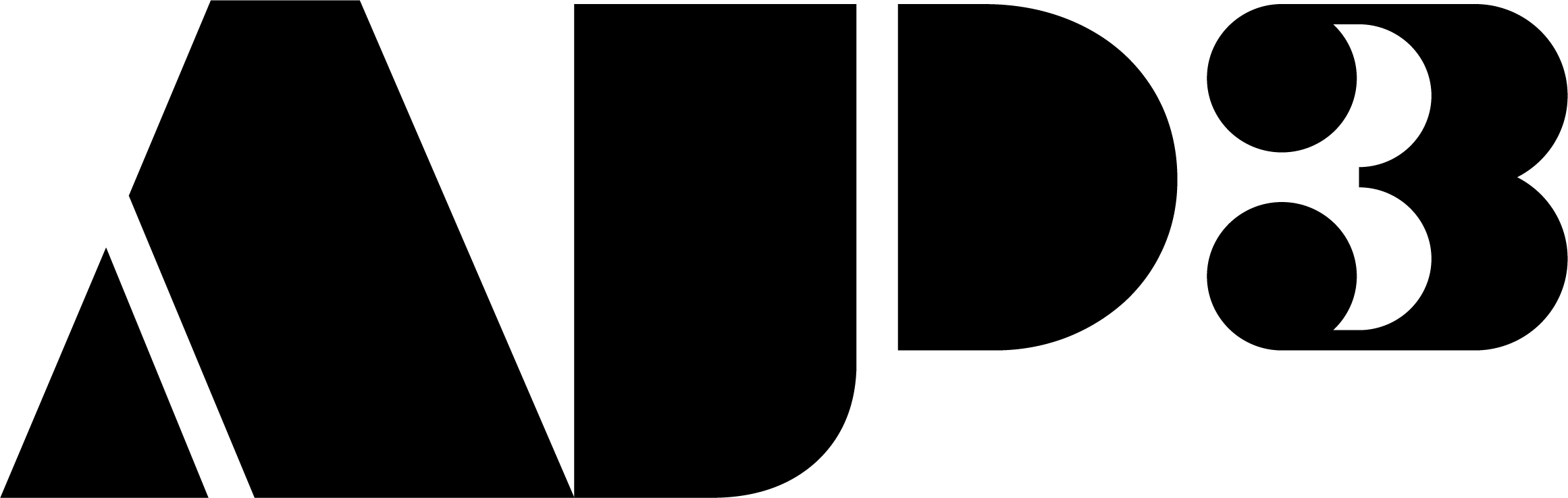Introduktion
Caching er en vigtig teknologi, der hjælper med at gøre din hjemmeside hurtigere ved at gemme en midlertidig version af dit indhold. Dette betyder, at når en besøgende åbner din hjemmeside, kan de se en gemt version af siden i stedet for at vente på, at alle elementer skal indlæses fra bunden.
Men når du foretager ændringer på din hjemmeside, kan det være nødvendigt at rydde cache manuelt for at sikre, at de nyeste ændringer bliver synlige for dine besøgende.

Hvad er caching?
Caching fungerer ved at gemme kopier af din hjemmeside i forskellige lag, herunder:
- Browser-cache: Alle gængse browsere gemmer kopier af dine sider for hurtigere indlæsning.
- Server-cache: Vores servere gemme versioner af din hjemmeside for at reducere belastningen.
- CDN-cache: Et netværk af servere rundt om i verden, der lagrer kopier af dit indhold for hurtigere levering.
- Cloudflare-cache: Hvis din hjemmeside bruger Cloudflare, gemmer deres netværk en version af dit website for at forbedre hastigheden og sikkerheden.
Hvornår skal du rydde cache?
Du bør rydde cache i følgende situationer:
- Efter opdatering af indhold (tekst, billeder, videoer, styling eller layoutændringer).
- Når du eller en besøger oplever problemer med visningen af hjemmesiden (f.eks. gamle billeder eller fejl i layoutet).
Opdater siden i din browser
Hvis du kun ser en gammel version af din hjemmeside, kan du prøve at opdatere siden med:
- Ctrl + F5 (Windows)
- Cmd + Shift + R (Mac)
Alternativt kan du rydde browsercachen i browserindstillingerne.
Ryd cache direkte i browseren på din computer
Hvis din hjemmeside ikke viser de seneste ændringer, kan du prøve at rydde cache i din browser. Her er en kort guide til, hvordan du gør det i de mest populære browsere:
- Åbn Chrome og tryk Ctrl + Shift + Delete (Windows) eller Cmd + Shift + Delete (Mac).
- Vælg Tidsinterval: Hele tiden.
- Marker Cachelagrede billeder og filer.
- Klik på Ryd data.
Alternativ metode: Tryk Ctrl + F5 (Windows) eller Cmd + Shift + R (Mac) for at lave en hård opdatering af siden.
- Tryk Ctrl + Shift + Delete (Windows) eller Cmd + Shift + Delete (Mac).
- Vælg Tidsinterval: Alt.
- Marker Cache og klik på Ryd nu.
Alternativ metode: Tryk Ctrl + F5 (Windows) eller Cmd + Shift + R (Mac) for at lave en hård opdatering af siden.
- Tryk Ctrl + Shift + Delete.
- Marker Cachelagrede billeder og filer.
- Klik på Ryd nu.
Alternativ metode: Tryk Ctrl + F5 for at lave en hård opdatering af siden.
- Åbn Safari og klik på Safari > Indstillinger i menulinjen.
- Gå til fanen Avanceret, og marker Vis Udviklingsmenu i menulinjen.
- Klik derefter på Udvikler i menulinjen og vælg Tøm cache.
Alternativ metode: Tryk Cmd + Option + R for at lave en hård opdatering af siden.
Disse trin sikrer, at din browser henter den nyeste version af din hjemmeside i stedet for at vise en gammel cachelagret version. 🚀
Ryd cache på din Speedly hjemmeside
- Log ind på din hjemmeside-backend.
- Klik på “Clear Cache” i den øverste værktøjslinje

Konklusion
Caching forbedrer din hjemmesides hastighed, men kan også føre til visningsproblemer, når du foretager ændringer. Ved at rydde cache efter vigtige opdateringer sikrer du, at besøgende ser den nyeste version af din hjemmeside. Hvis du oplever problemer, anbefales det at rydde cache på din hjemmeside som anvist ovenfor.
Har du spørgsmål eller brug for hjælp? Kontakt vores support på support@speedly.dk